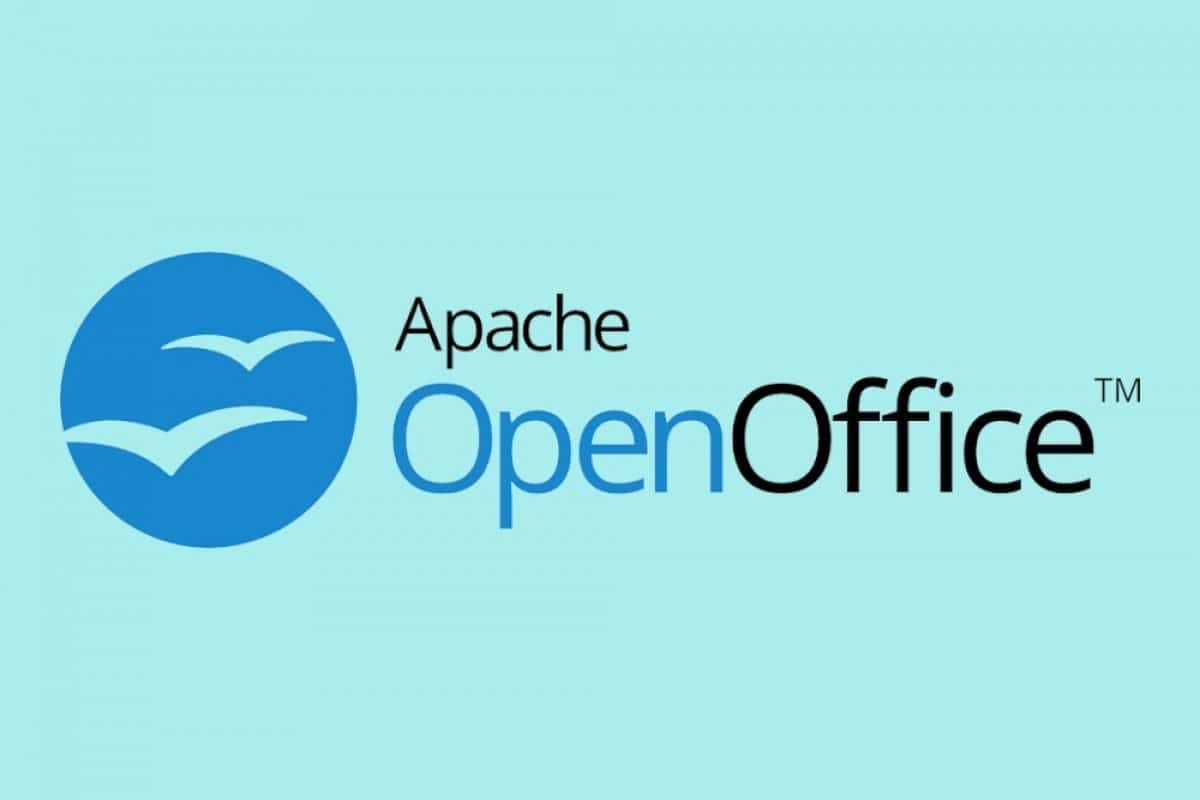243
Чтобы написать по кругу в OpenOffice Draw, нужно использовать хорошо скрытую функцию. Ее можно найти в инструментах рисования.
OpenOffice Draw: как писать по кругу
OpenOffice не облегчает вам задачу, если вы хотите написать текст по кругу. Нужная функция не сразу очевидна.
- Сначала откройте новый документ Draw, а затем напишите нужный текст. Для этого нажмите на символ T в нижней панели, а затем щелкните в текстовом документе, чтобы вставить текстовое поле.
- Теперь напишите свой текст. Также обратите внимание на нужный шрифт, размер шрифта и цвет в верхней строке меню.
- Затем нажмите на значок эффектов в нижней панели символов. Его можно узнать по двум геометрическим фигурам и изогнутой стрелке
- Здесь вы выбираете эффект Установить в круг (перспектива). Подтвердите нажатием кнопки Да, что объект должен быть преобразован в кривую
- Затем наведите курсор мыши на объект, пока курсор не изменится на кривую. Затем нажмите на объект и удерживайте левую кнопку мыши. Перетащите текст так, чтобы получился круг.
- После этого вы можете перемещать текст целиком и целенаправленно позиционировать его. Это позволяет легко интегрировать круглый текст в документ.